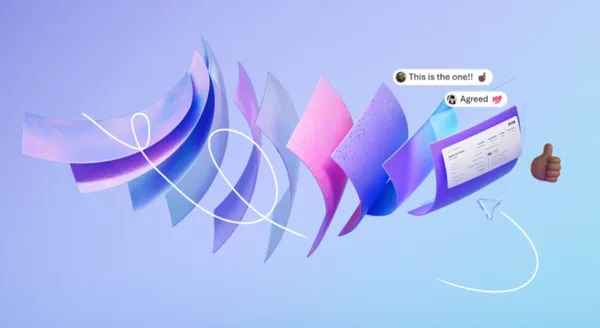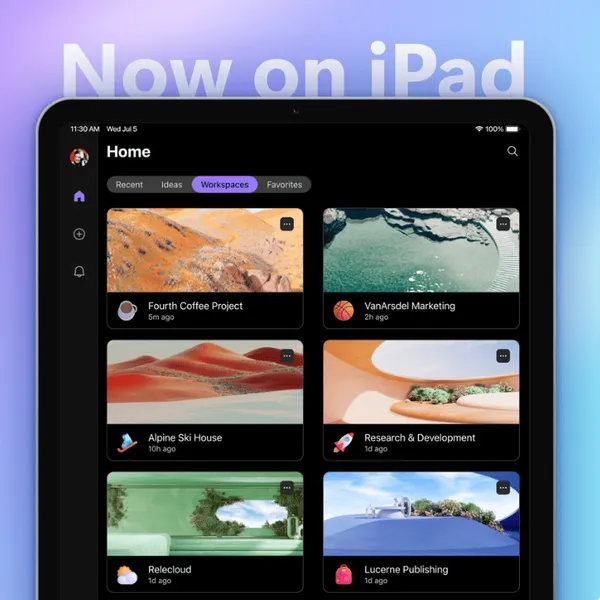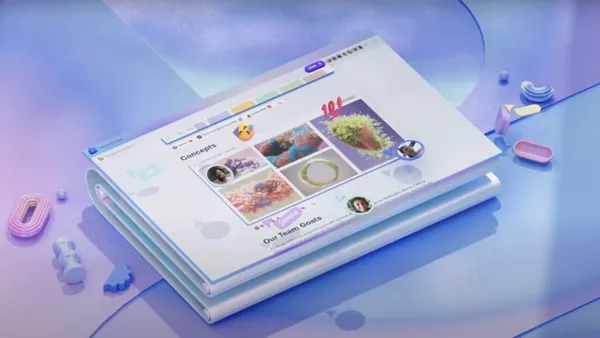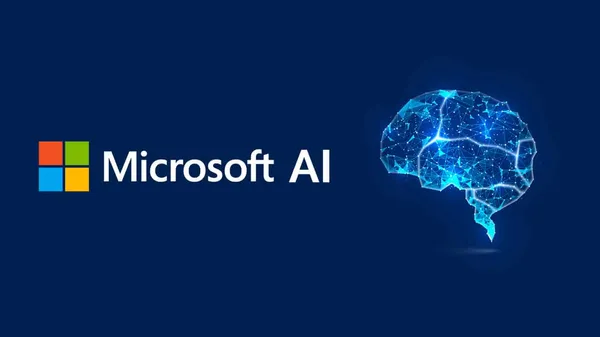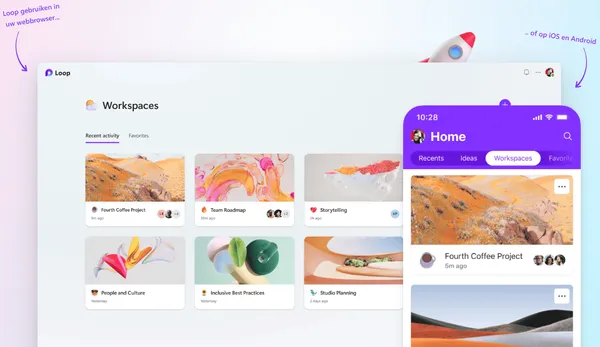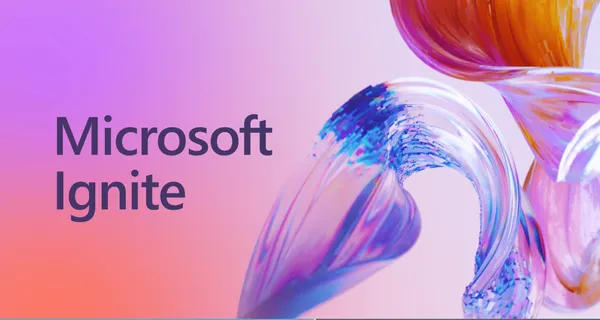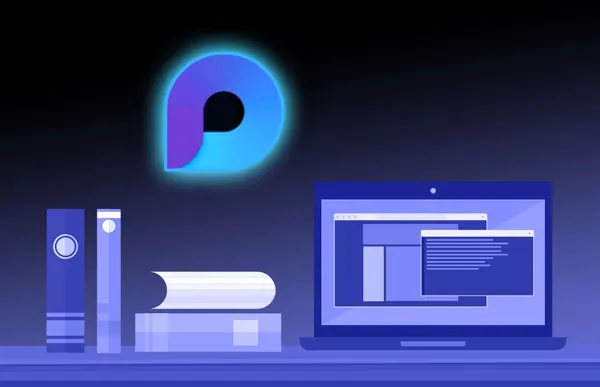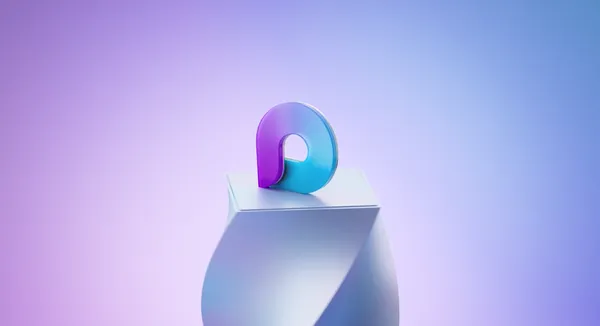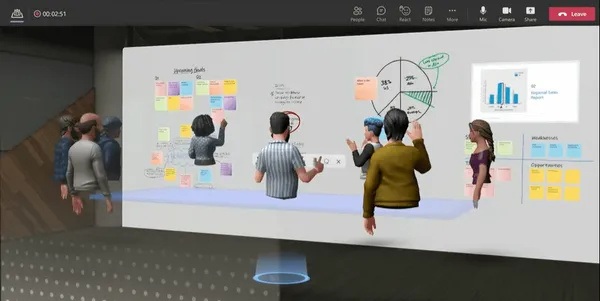Terug naar het overzicht
02 juni 2023
Het Maken van Privé Planner Borden met Microsoft Loop: Een Korte Gids
Microsoft Loop is steeds populairder geworden als een tool voor samenwerking en organisatie. Door zijn veelzijdigheid en eenvoudige gebruikersinterface is het een aantrekkelijke optie voor individuen en teams. Een belangrijke functie die Loop onderscheidt, is het vermogen om privé planner borden te maken, waarmee gebruikers taken, projecten en dagelijkse activiteiten kunnen beheren met hoge aanpassing en privacy.
Voordelen van Privé Planner Borden
Deze privé planner borden bieden een unieke mix van functionaliteit en personalisatie, waardoor individuele of groepstaken efficiënt georganiseerd kunnen worden zonder het risico van ongewenste blikken. Naarmate privacy zorgen blijven groeien, kan het gebruik van Microsoft Loop’s privé planner borden de nodige gemoedsrust bieden zonder de efficiëntie en effectiviteit van taakbeheer in gevaar te brengen.
Creëren van een Privé Planner Bord
Hoewel het in eerste instantie ontmoedigend kan lijken, is het creëren van een privé planner bord in Microsoft Loop relatief eenvoudig. Door een paar eenvoudige stappen te volgen, kunnen gebruikers snel hun borden instellen, aanpassen aan specifieke behoeften en de voordelen van deze functie ervaren bij het organiseren van zowel professionele als persoonlijke projecten.
Het Begrijpen van Microsoft Loop
Overzicht van Loop
Microsoft Loop is een collaboratieve tool ontworpen om de productiviteit te verbeteren en het teamwork te stroomlijnen. Het stelt gebruikers in staat om in real-time samen te werken en informatie naadloos te delen, en biedt een ruimte waar ideeën kunnen vloeien en taken efficiënt kunnen worden voltooid.
Voordelen van Loop
Microsoft Loop biedt tal van voordelen voor teamcollaboratie. Enkele van de belangrijkste voordelen zijn onder andere:
- Real-time samenwerking: Loop stelt meerdere gebruikers in staat om gelijktijdig samen te werken, waardoor de noodzaak van heen-en-weer communicatie wordt verminderd.
- Integratie met Microsoft 365: Aangezien Loop deel uitmaakt van het Microsoft ecosysteem, integreert het vloeiend met andere Microsoft 365-apps en -diensten, waardoor taken en documenten naadloos kunnen worden afgehandeld.
- Aanpasbare ruimtes: Gebruikers kunnen ruimtes creëren en aanpassen aan hun specifieke behoeften, waardoor ze aanpasbaar zijn voor verschillende projecten en werkstijlen.
- Offline toegang: Loop is offline beschikbaar, zodat gebruikers hun werk kunnen voortzetten zonder een actieve internetverbinding.
Privé Planner Borden in Loop
Een van de functies van Microsoft Loop is het vermogen om privé planner borden te creëren. Deze borden zijn ontworpen voor persoonlijk gebruik en worden standaard niet gedeeld met andere teamleden. Ze dienen als een ruimte voor gebruikers om hun individ
uele taken en prioriteiten te organiseren, waardoor ze bovenop hun verantwoordelijkheden kunnen blijven.
Persoonlijke organisatie: Privé planner borden stellen gebruikers in staat om taken te organiseren, hun dag te plannen en de voortgang bij te houden.
Aanpasbare borden: Gebruikers kunnen het uiterlijk en de indeling van hun privé planner bord aanpassen, afstemmen op hun voorkeuren en werkstijl.
Integratie met taken en agenda’s: Privé planner borden kunnen worden verbonden met andere Microsoft 365-tools, zoals Taken en Agenda, waardoor een uniform overzicht van de taken en verplichtingen van een gebruiker wordt geboden.
Instellen van Privé Planner Borden
Microsoft Loop biedt een uitstekende functie, Privé Planner Borden, waarmee gebruikers hun taken en projecten efficiënt kunnen organiseren. Deze sectie zal u begeleiden bij het creëren van een nieuw bord en het uitnodigen van medewerkers.
Het creëren van een nieuw bord
Volg deze stappen om een privé planner bord in te stellen:
- Open Microsoft Loop.
- Klik op de + Nieuw Bord-knop.
- Kies Privé Planner Bord uit de opties.
- Geef uw bord een naam en selecteer een kleur voor gemakkelijke identificatie.
- Klik op de knop Creëren.
Uw privé planner bord is nu klaar, en u kunt beginnen met het toevoegen van taken en het organiseren van uw workflow.
Medewerkers uitnodigen
Zodra het bord is gemaakt, moet u misschien samenwerken met uw teamleden. Volg deze stappen om medewerkers uit te nodigen op uw privé planner bord:
- Navigeer naar het Privé Planner Bord dat u heeft gemaakt.
- Klik op de Uitnodigen-knop in de rechterbovenhoek van het bord.
- Voer in het uitnodigingsvenster de e-mailadressen in van de mensen die u wilt uitnodigen.
- Kies hun toestemmingsniveaus (bijv. Kijker, Editor, of Beheerder).
- Voeg een optioneel persoonlijk bericht toe aan de uitgenodigden, indien gewenst.
- Klik op de knop Verzenden.
Uitnodigingen worden verzonden naar de geselecteerde medewerkers, die zich kunnen aansluiten bij en bijdragen aan het privé planner bord. Gebruikers kunnen Privé Planner Borden in Microsoft Loop effectief instellen en beheren door deze eenvoudige stappen te volgen.
Het organiseren en beheren van inhoud
Microsoft Loop biedt een geweldige manier om privé planner borden te creëren die gebruikers georganiseerd houden. Het is cruciaal om de inhoud binnen een planner bord te beheren en te organiseren.
Het toevoegen van taken en notities
Het toevoegen van taken en notities is essentieel voor het creëren van een productief planner bord. Om een taak toe te voegen, klik op de + Toevoegen-knop en selecteer Taak. Vul de nodige details in zoals taaknaam, vervaldatum, en toegewezen gebruikers
. Voor notities, klik op de + Toevoegen-knop en selecteer Notitie. Schrijf de inhoud en bewaar het voor gemakkelijke toegang en beoordeling later.
Het organiseren van secties en groepen
Verdeel taken en notities in aparte groepen en secties om de werkruimte te organiseren.
- Creëer een Sectie door op de + Toevoegen-knop te klikken en Sectie te selecteren.
- Voor Groepen, klik op de + Nieuwe Groep-knop. Geef de groep een naam en gebruik deze om vergelijkbare taken en notities bij elkaar te bewaren.
Dit helpt gebruikers om snel hun planner bord items te vinden en te categoriseren.
Het volgen van de voortgang van het bord
Voor effectief projectmanagement is het cruciaal om de voortgang van uw taken en notities binnen het planner bord te volgen. Loop stelt gebruikers in staat om dit te doen door:
- Taakstatus bijwerken: Wanneer gebruikers hun taken voltooien, moeten ze de taakstatus wijzigen naar Voltooid of een andere gewenste aanpasbare status om de voortgang bij te houden.
- Vervaldatums: Controleer de vervaldatums voor individuele taken en zorg ervoor dat ze op tijd worden voltooid.
- Visuele indicatoren: Loop biedt gebruikers visuele indicatoren zoals kleurgecodeerde taakkaarten, waardoor het gemakkelijk is om de lopende taken en hun voortgang in één oogopslag te begrijpen.
Door deze stappen te volgen, kunnen gebruikers hun privé planner borden op Microsoft Loop effectief beheren en georganiseerd blijven gedurende hun projecten.
Het aanpassen en personaliseren van borden
Het creëren van productieve en boeiende privé planner borden in Microsoft Loop is essentieel voor het optimaliseren van teamwork en organisatie. Deze borden kunnen worden aangepast en gepersonaliseerd om de gebruikerservaring te verbeteren en projectmanagement te verbeteren.
Het toepassen van thema’s en kleuren
Een manier om privé planner borden aan te passen is door verschillende thema’s en kleuren toe te passen. Gebruikers kunnen kiezen uit verschillende vooraf toegewezen thema’s of hun eigen thema’s creëren door kleurpaletvoorkeuren aan te passen. Dit voegt een persoonlijke touch toe, helpt bij het categoriseren van taken, en maakt ze visueel onderscheidend.
- Vooraf toegewezen thema’s: Gebruikers kunnen kiezen uit vooraf gedefinieerde thema’s met verschillende kleurencombinaties.
- Aangepaste thema’s: Gebruikers kunnen thema’s creëren door kleuren te selecteren en te combineren om een unieke visuele stijl te creëren.
Het beheren van meldingen en voorkeuren
Een ander essentieel aspect van het aanpassen en personaliseren van borden is het beheren van meldingen en voorkeuren. Het instellen van meldingen zorgt ervoor dat gebruikers belangrijke updates ontvangen over de voortgang van taken, vervaldatums,
en andere relevante informatie.
- Taakmeldingen: Gebruikers kunnen meldingen instellen voor individuele taken om updates te ontvangen wanneer er wijzigingen zijn.
- Bordmeldingen: Gebruikers kunnen ook meldingen instellen voor het hele bord om updates te ontvangen over alle taken en activiteiten op het bord.
- Voorkeuren beheren: Gebruikers kunnen hun voorkeuren aanpassen om te bepalen hoe en wanneer ze meldingen ontvangen.
Door deze stappen te volgen, kunnen gebruikers hun privé planner borden op Microsoft Loop aanpassen en personaliseren, wat leidt tot een meer bevredigende en productieve gebruikerservaring.
Conclusie
Het gebruik van privé planner borden in Microsoft Loop kan aanzienlijk bijdragen aan de productiviteit, organisatie, en samenwerking van een team. Het vermogen om privé planner borden te creëren, personaliseren, en beheren biedt gebruikers de flexibiliteit en controle die ze nodig hebben om hun taken effectief te beheren. Door de bovenstaande stappen te volgen, kunnen gebruikers optimaal gebruik maken van deze krachtige functie van Microsoft Loop.
Bron: veltecnetworks
Meer weten?
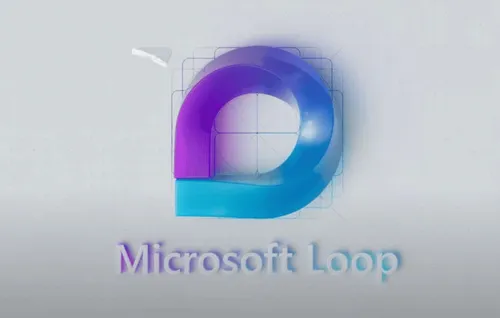
Gerelateerde
blogs
Tech Updates: Microsoft 365, Azure, Cybersecurity & AI – Wekelijks in je Mailbox.